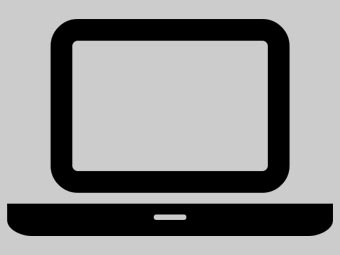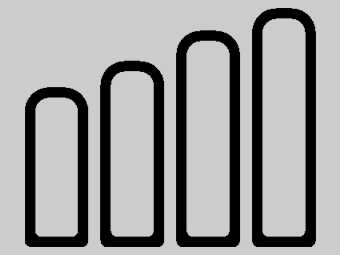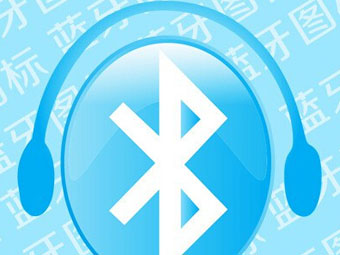笔记本无线图标不显示找回图标方法
笔记本无线图标不显示或者不见了怎么回事?这是不少笔记本用户所经常会问到的一个问题,导致的原因有很多,解决起来也并不难,下面悟途网小编详细介绍下笔记本无线图标不见了的原因与解决办法。
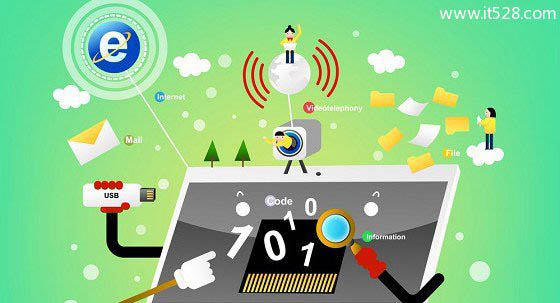
如果您的笔记本电脑遇到笔无线图标不显示或者不见了,先不要着急,首先需要理清这样几个问题:
1、笔记本是否可以正常上网?
a).如果笔记本是插网线上网,那么就无需用到无线功能,使用本地连接,看到的是一个本地连接图标,自然看不到无线图标,不影响笔记本用户上网,因此无需理会。
b).如果笔记本连的是无线上网,对于这种情况,先看看笔记本是否可以正常上网,如果能上网,则说明无线正常,可能是系统偶尔异常导致图标不显示,一般重启电脑即可解决。
c.)笔记本使用无线上网,找不到图标,也无法上网,对于这种情况,需要检查笔记本无线网卡驱动是否正常,无线网卡是否被禁用,是否设置了隐藏无线图标等,具体排除方法如下。
首先检查笔记本无线网卡驱动是否正常,具体方法是进入设备管理器,然后检查无线网卡驱动是否正常,如果找不到无线网卡或者无线网卡设备上有感叹号或问号,说明无线网卡驱动没有正常安装,大家可以下载一些万能网卡驱动回来,安装一下驱动即可。
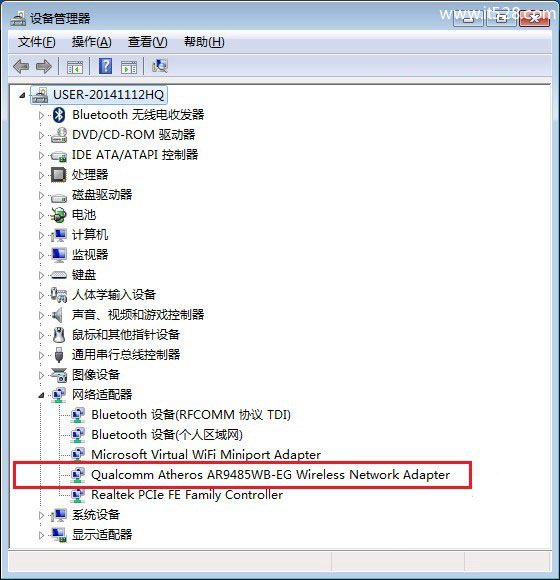
笔记本无线网卡驱动正常搭载是这样的
如果驱动正常,则检查下无线网络是否被禁用了。具体方法是在桌面上找到网上邻居或网络,在其上右键,然后选择属性,之后点击左侧的“更改适配器”,如下图所示。
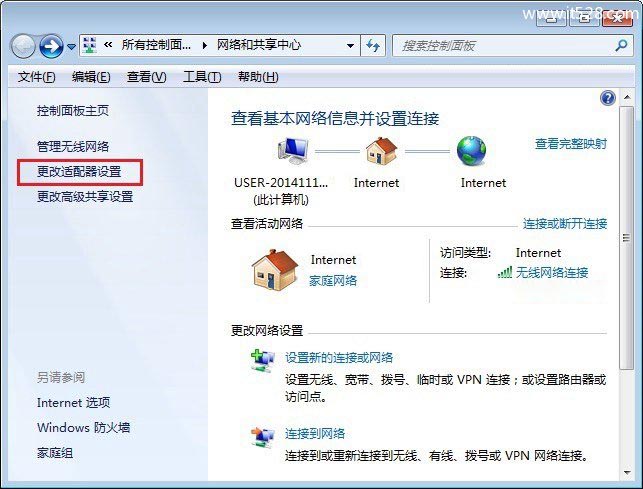
在接下来打开的网络连接中,看看无线网络是否被禁用了,如果被仅有了在其上右键,选择启用即可,如下图所示。
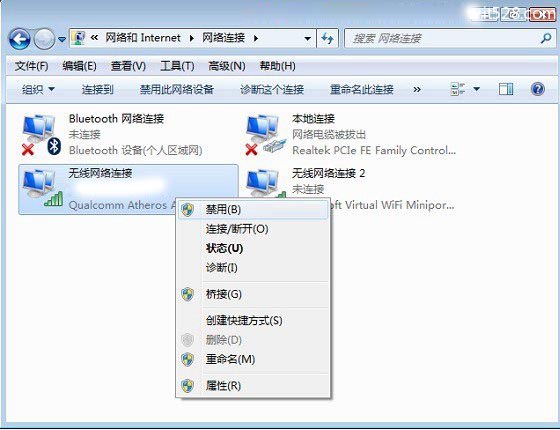
如果以上一切正常,笔记本中找不到无线图标也无法正常上网,看看是不是软关闭了无线功能。有些笔记本上有单独的无线开关控制,可以按Fn+F某个按键,这种情况也要检查一下。
以上就是笔记本无线图标不显示的原因与解决办法,需要借助一定的排除法,尽量缩小问题,如果以上方法都无法解决,也可以联系我们远程为大家看看,有调节的朋友,一般可以通过系统还原或者重装系统解决此类疑难杂症问题。